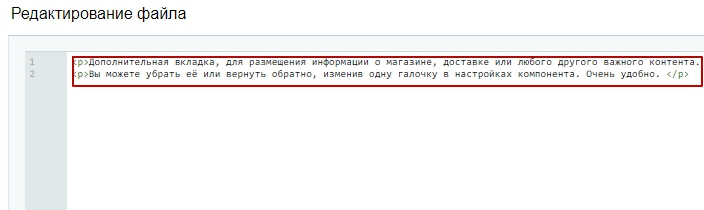Редактирование карточки товара
Для создания новой карточки или внесения изменений в существующую воспользуйтесь редактором.
В публичной части сайта для вызова редактора перейдите в режим правки. Наведите указатель на область каталога/карточки и выберите соответствующий пункт на всплывающем меню: создать или изменить товар.
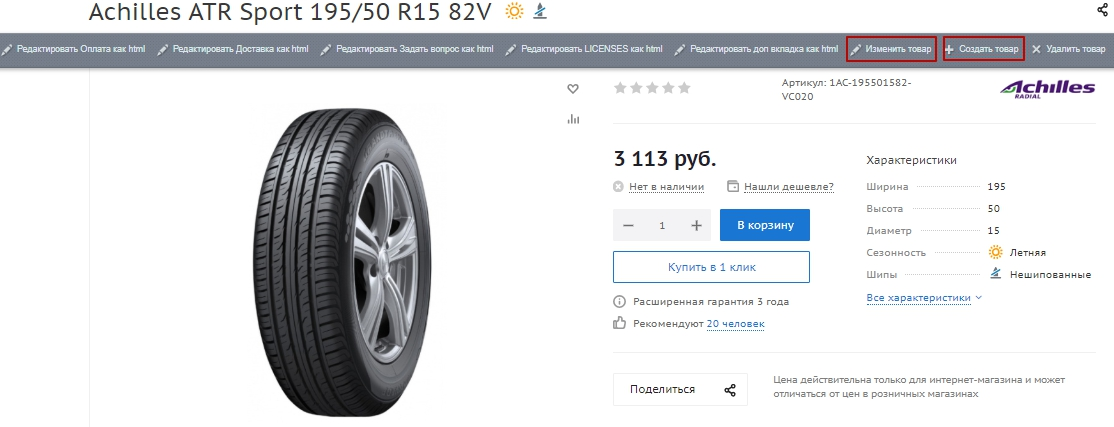
В административной части сайта для перехода к редактору откройте Контент → Каталог → Каталог товаров. Раскройте нужный раздел/подраздел (на примере шины Achilles ATR Sport 195/50 R15 82V – это Шины → Achilles → ATR Sport).
Для перехода в режим редактирования существующего товара используйте пункт «Изменить» в меню кнопки «Гамбургер» (2) товара Achilles ATR Sport 195/50 R15 82V. Для создания новой карточки кликните кнопку «Создать товар» (1).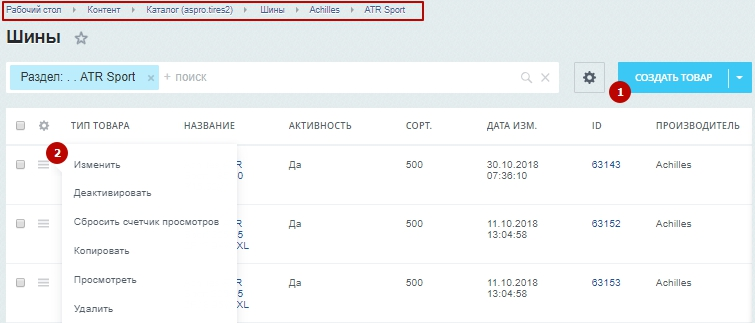
Редактор откроется на основной вкладке «Товар». Рассмотрим основные настройки:
-
задается наименование элемента или товара (2) (поле обязательно для заполнения) и символьный код (3) (если активирован параметр «Транслитерировать из названия при добавлении элемента» в Рабочий стол → Контент → Инфоблоки → Типы инфоблоков → Каталог → Каталог товаров, поле заполняется автоматически)
-
в поле «Активность» задается видимость товара в каталоге (1)
-
задается индекс сортировки (5). Он используется для упорядочивания товаров в каталоге, если в настройках компонента «Каталог» не задан другой способ сортировки
-
при создании внешний код (4) можно не указывать. В этом случае после создания внешний код будет содержать ID элемента.
-
задаются характеристики товара (6)
-
прикрепляются к карточке стикеры «Хит», «Новинка», «Советуем», «Акция» (7)
-
стикер с произвольным названием, привлекающий внимание к товарам по акции или специальному предложению (8)
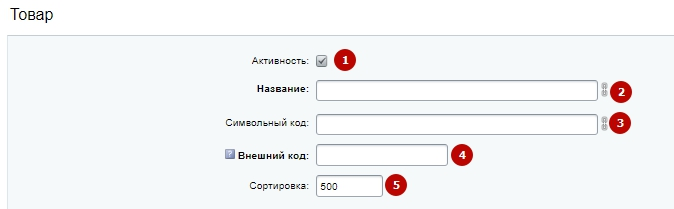
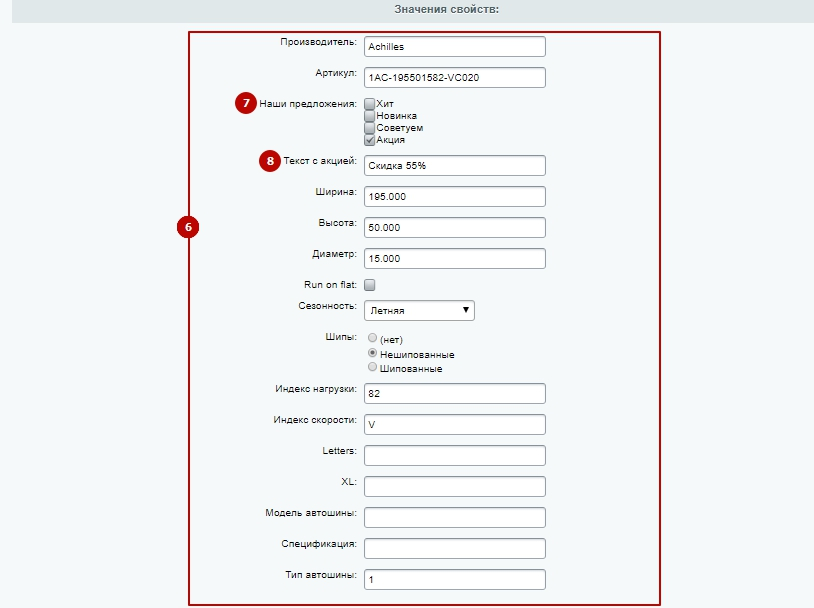
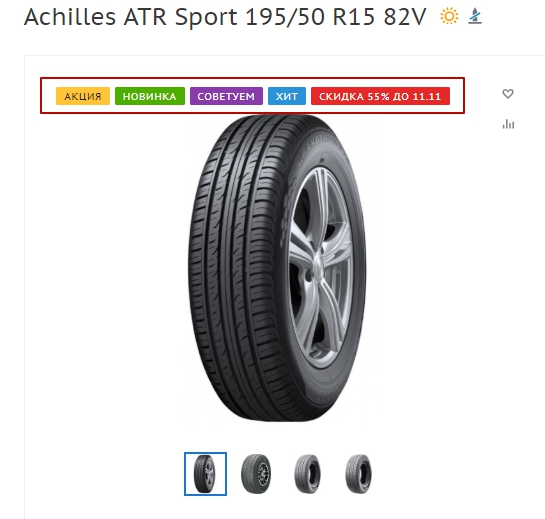
На вкладке «Анонс» вы можете загрузить уменьшенное изображение товара для превью в каталоге (1) и ввести текст (2), который будет отображаться в окне быстрого просмотра в качестве краткого описания изделия.
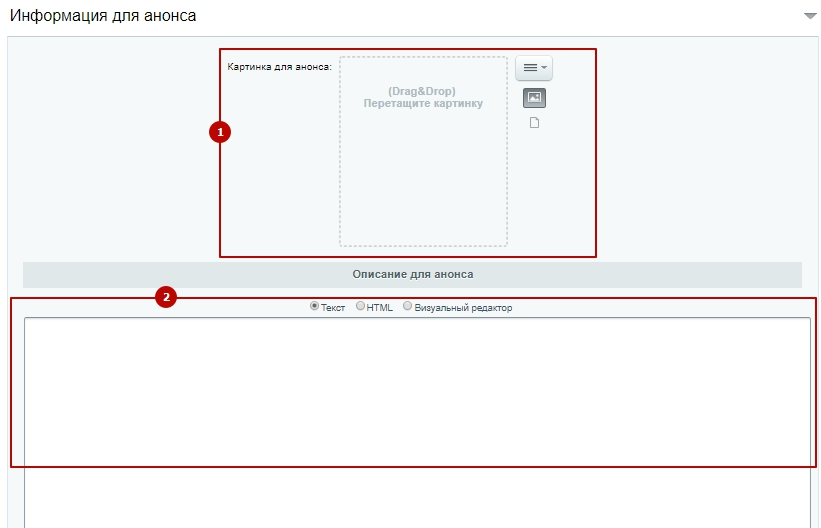
На вкладке «Подробно» следует загружать фото товара большего разрешения, чем для анонса. Детальная картинка (1) показывается в основной карточке. Изображения, помещенные в поле загрузки ниже (2), будут доступны из встроенной галереи. «Фотогалерея большая» отображается после характеристик товара в «Фотогалерее» (3). Файлы (4) подгружаются в «Документы», которые могут скачать посетители.
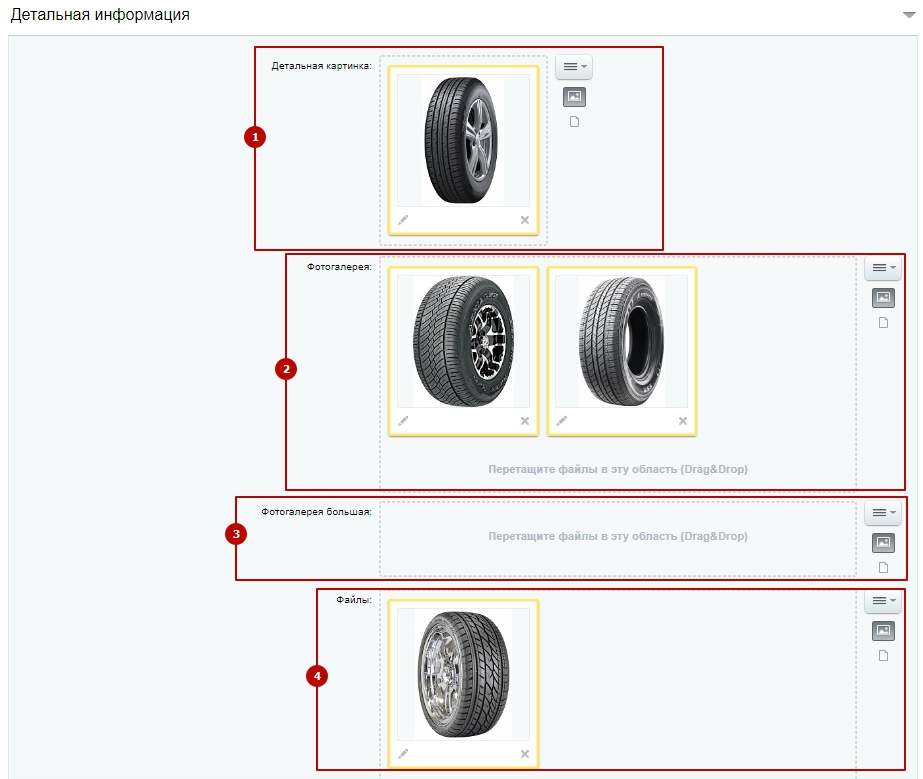
Под областями загрузки находится поле ввода для подробного описания товара (5).
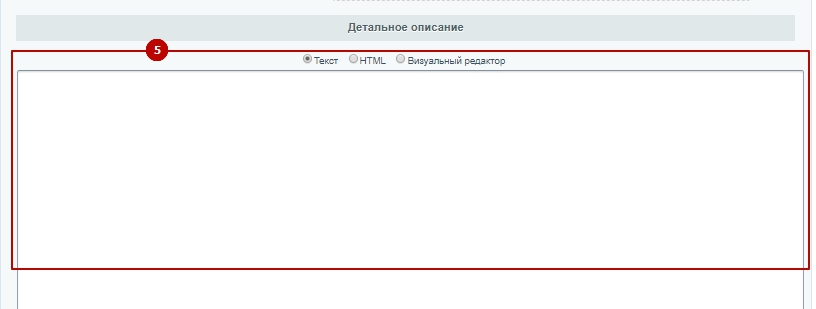
На вкладке «Дополнительно» вы можете:
-
в служебном поле «В наличии» выставить наличие или отсутствие товара (1)
-
загружаете видео (2)
-
ID товара на Яндекс.Маркет заполняется для того, чтобы выводились отзывы из Яндекс.Маркета на ваш сайт (3).
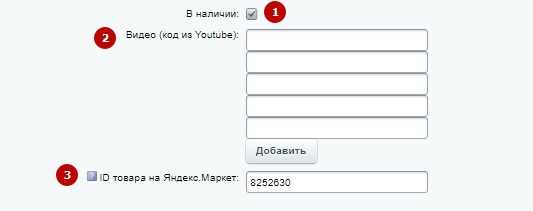
В разделе «Системные» все поля заполняются автоматически. Не редактируйте их вручную!
-
Значения для минимальной и максимальной цены (1) берутся из вкладки «Цены» торгового каталога (об этом ниже).
-
Идентификатор в «Теме форума для комментариев» (2) позволяет привязывать к товару соответствующие тематике отзывы.
-
В поле «Количество комментариев к элементу» (4) отображается количество привязанных отзывов.
-
Поля «Количество проголосовавших» (3), «Сумма оценок» (5) и «Рейтинг» (6) отвечают за учет голосов пользователей.
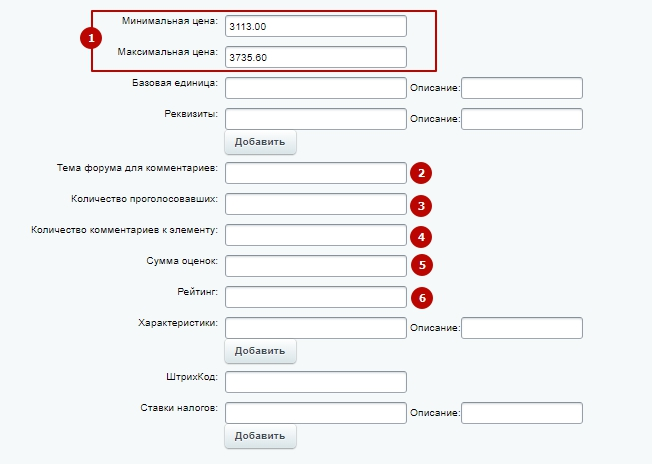
На вкладке «Связи» можно привязать к товару аксессуары, которые будут отображаться ниже блока «Похожие».
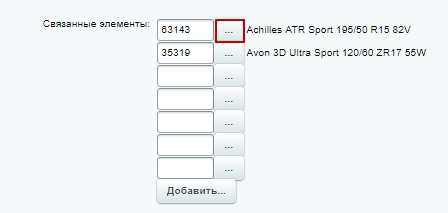
Раздел SEO предназначен для заполнения SEO-информации.
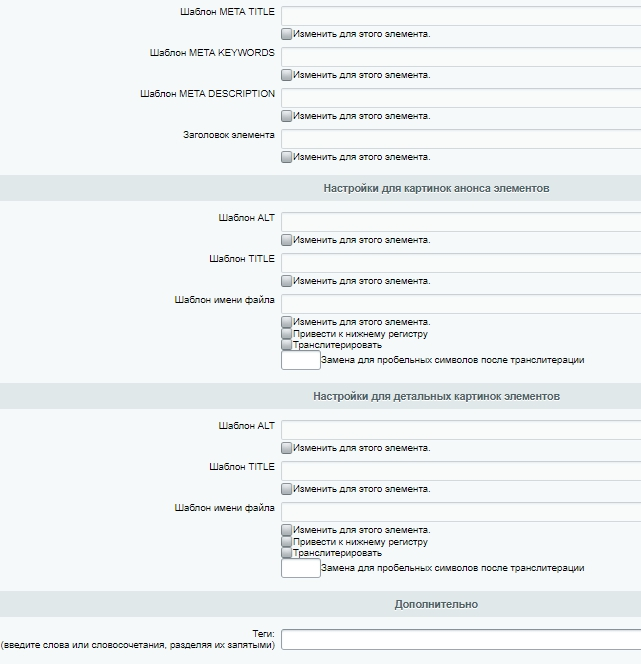
На вкладке «Разделы» соотносится товар в нужный подраздел каталога.
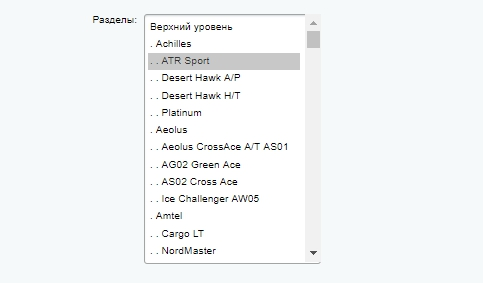
В разделе «Торговый каталог» находятся внутренние вкладки. Из них заполняются «Цены», «Параметры», «Склады».
В разделе управления цен указывается ставка НДС (1), закупочная цена (3), ее валюта (4) и устанавливается учет НДС в цене товара (2). Также здесь указывается базовая стоимость товара, стоимость в регионах и действующая валюта (5). Если у типа цены, например, для какого-то города, значение суммы не задано, то для его жителей товар будет доступен по базовой цене.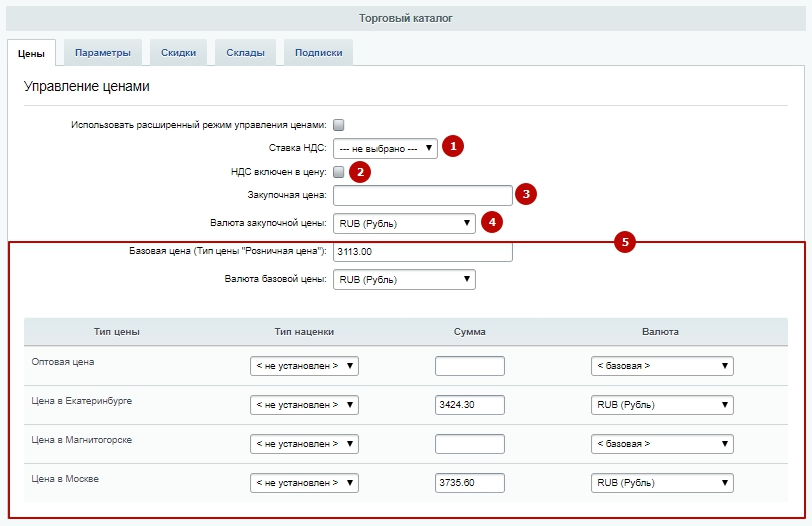
Если вы хотите задать разную стоимость товара при покупке в определенных количествах, включите расширенный режим управления ценами (6). В таком случае вид таблицы с типами цен будет изменен (5).
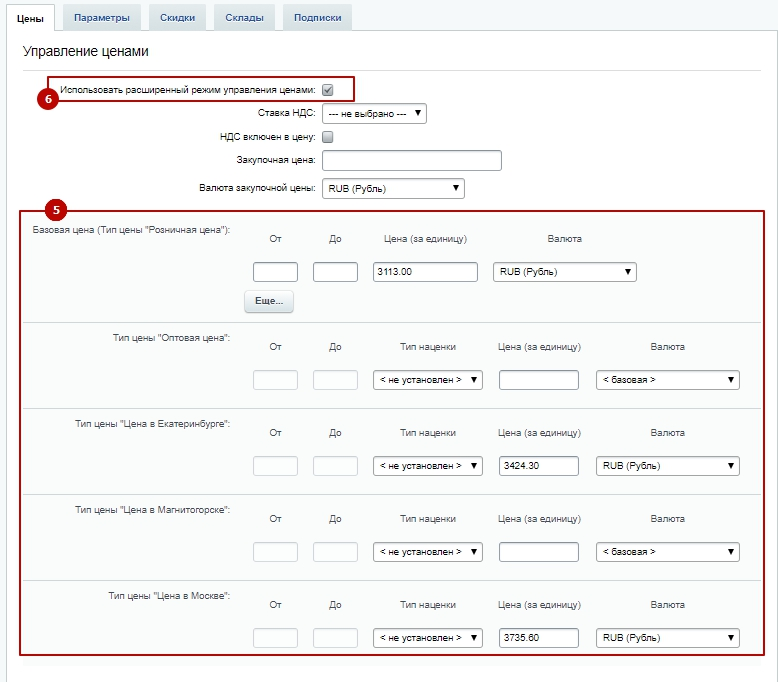
На вкладке «Параметры» указывается:
-
доступное количество товара (1);
-
сколько из них зарезервировано (2);
-
единица измерения (3), отображаемая возле цены (руб/шт, руб/м и т.п.);
-
коэффициент единицы измерения (4) – используется для корректного подсчета стоимости покупки и уточнения для пользователя количества приобретаемого товара;
-
включен ли количественный учет (5);
-
может ли клиент оформить заказ на отсутствующий товар/с отрицательным количеством (6);
-
запрет или разрешение подписки на товар (7);
-
вес и размеры товара (8) – созданные администратором свойства, выведенные в настройки для примера.
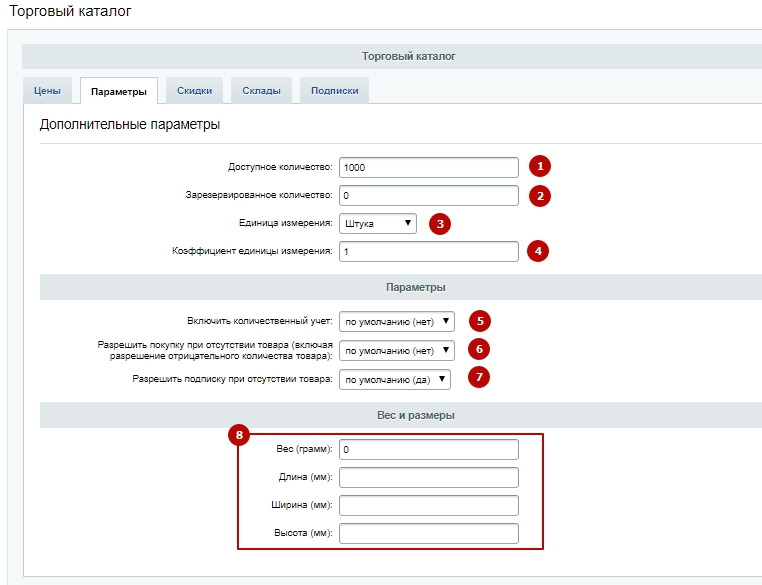
В разделе «Скидки» отображено какое правило работы с корзиной распространяется на данный товар. С их помощью работает учет скидок. О том, как включить товар в список тех, что идут по скидке, читайте в статье.
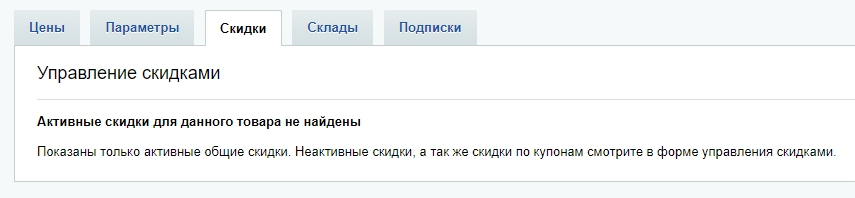
На вкладке «Склады» указывается доступное количество товара на складе. Указанное здесь количество носит информационных характер и не влияет на расчет остатков.
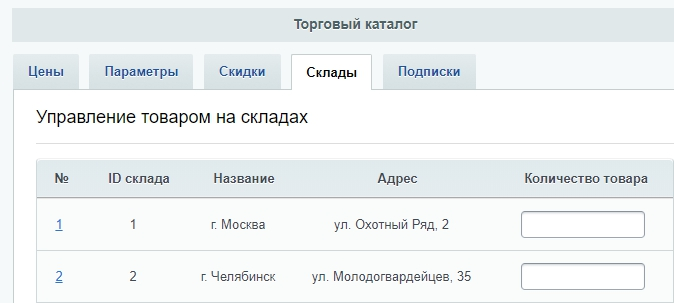
Раздел «Подписки» несет информационный характер. Здесь можно посмотреть сколько человек ждет появление отсутствующего товара. Также доступен просмотр списка подписчиков, для этого кликните ссылку «посмотреть».
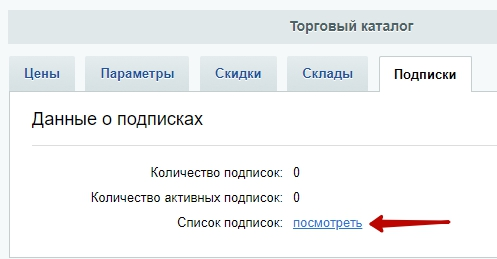
Система перенаправит вас в раздел административной части Магазин → Покупатели → Подписка на товары.
Если вам требуется изменить комментарий к цене, обратитесь к этой инструкции.
Чтобы включить вкладку «Дополнительно» в публичной части сайта перейдите в карточку товара, наведите на шестеренку.
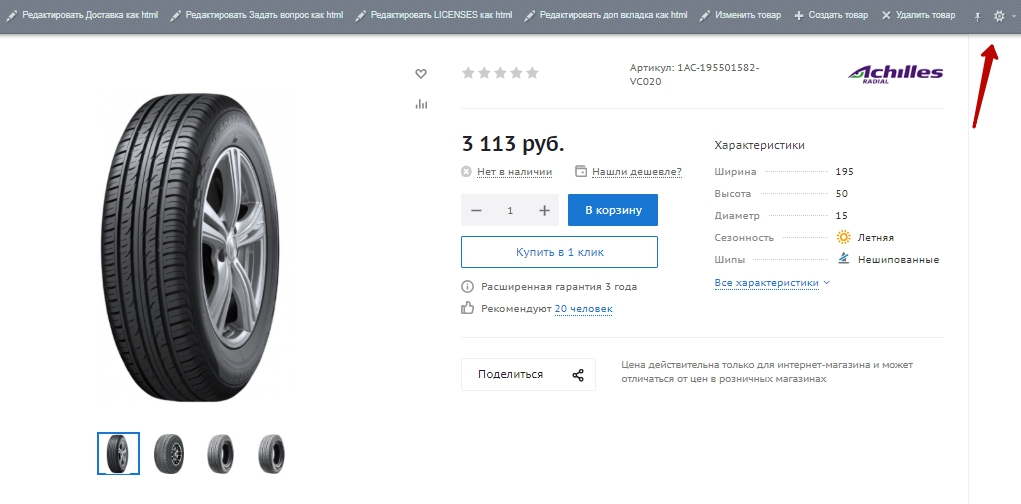
В поле «Показывать вкладку "Дополнительно"» поставьте галку и сохраните настройки.
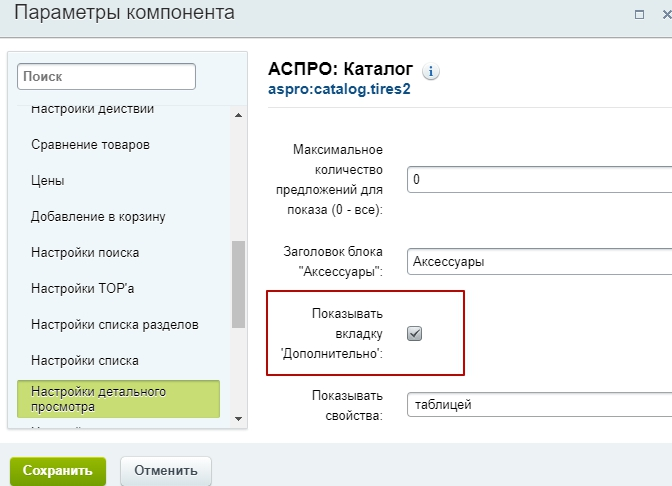
Вы можете изменить текст вкладки «Дополнительно».
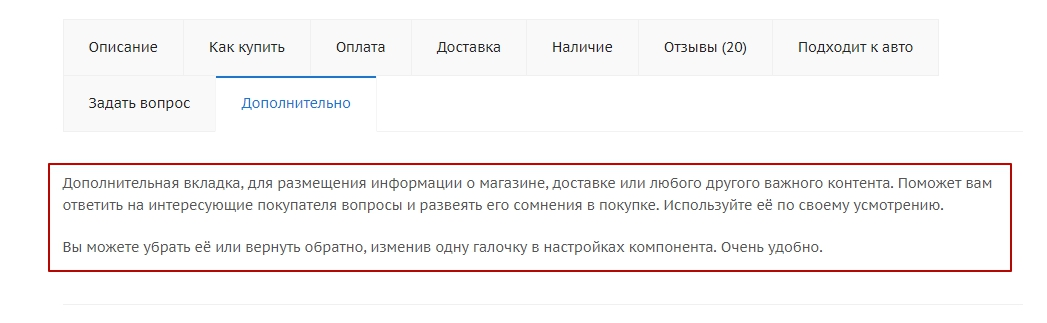
Чтобы изменить текст вкладки, в административной части сайта перейдите в Контент → Структура сайта → Файлы и папки → include. Зайдите в редактирование файла «additional_products_description.php». Для этого наведите на строку с названием файла и нажмите на «Редактировать как PHP».
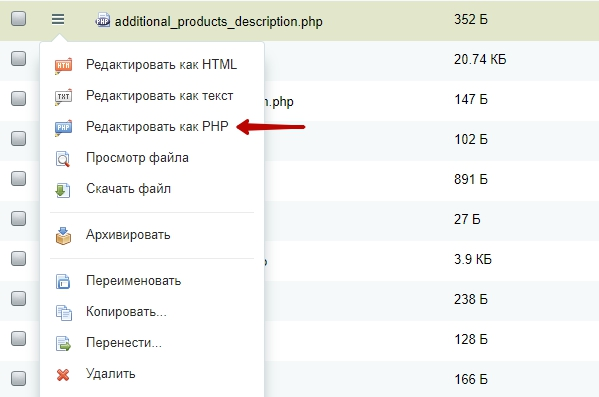
Введите новый текст и сохраните изменения.